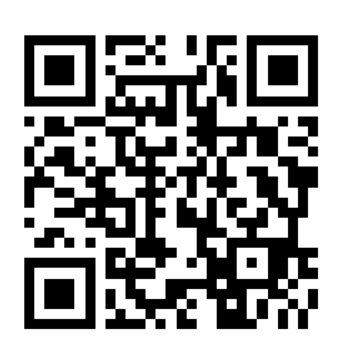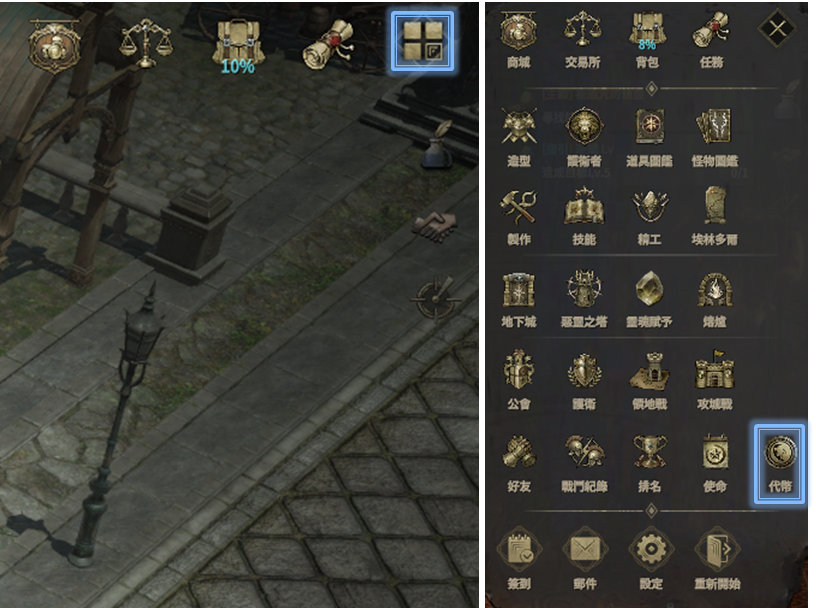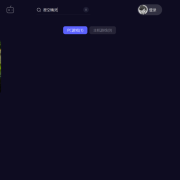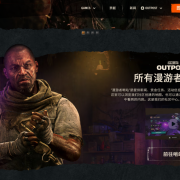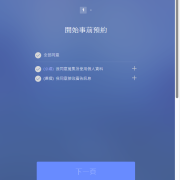BIOS 中常见名称:
- 对于 Intel 处理器:
Intel Virtualization TechnologyVT-x或Intel VT
- 对于 AMD 处理器:
SVM ModeAMD-V
开启路径示例:
注:Bios进入方法根据不同品牌会有不同,请根据自身品牌操作
首先进入Bios界面
在开机画面时按下特定按键进入Bios(以下仅做参考)
Dell: F2 或 F12
HP: F10 或 Esc
Lenovo/ThinkPad: F1 或 Enter
华硕: F2 或 Del
微星: Del 或 F2
技嘉: Del 或 F12
一般台式机: Del 或 F2
📌 华硕主板(ASUS):
- 进入 BIOS → 按
F7进入高级模式。 - 依次进入:Advanced → CPU Configuration。
- 找到
Intel Virtualization Technology→ 设置为Enabled。 - 按
F10保存并退出。
📌 微星主板(MSI):
- 进入 BIOS → 切换到
OC标签页。 - 向下找到
CPU Features。 - 将
Intel Virtualization Technology设置为Enabled。 - 按
F10保存并退出。
📌 技嘉主板(GIGABYTE):
- 进入 BIOS → 选择
M.I.T.→Advanced Frequency Settings→Advanced CPU Core Features。 - 找到
Intel Virtualization Technology,改为Enabled。 - 按
F10保存并退出。
📌 联想/戴尔/惠普品牌机:
- 通常在
Security(安全)或Advanced(高级)选项中。 - 查找
Virtualization或Virtualization Technology。 - 设为
Enabled→ 保存退出。
🔧 设置完成后,请重新启动工具以应用更改
⚠️ 注意:如果遇到以下情况请参考处理方法:
- 某些 USB 耳机可能会被误识别;
- 请确认您已在 BIOS 中启用相关设置;
- 若工具仍提示需修改 BIOS,建议再次检查设置项;
- 如系统曾被其他工具修复,可能影响识别结果;
- 设置完成后请登录游戏测试效果,放心使用。